Установка и оптимальная настройка Nginx + LAMP (CentOS 7). Lamp установка centos 7
Инструкция по установке и настройке LAMP-стека на Centos 7.3
LAMP-стек представляет собой четыре самых популярных продукта для web-разработки и, как следствие этого, администрирования и хостинга web-серверов. Стеком они называются потому, что, как правило, используются совместно. Стек LAMP включает в себя:
Linux - любая ОС семейства Linux - например Centos
Apache - бесплатный web-сервер HTTPD
MariaDB (MySQL) - бесплатная версия СУБД MySQL
PHP - язык программирования для web-сайтов и web-приложений
В Centos, как правило большинство программного обеспечения распространяется в виде пакетом (специальных файлов для установки, примерный аналог MSI-пакетов в ОС Windows) через специальные хранилища - репозитории. Благодаря этому установка даже целого стека LAMP занимает немного времени и проходит достаточно быстро.
Достаточно набрать в командной строке:
yum install php mariadb-server httpd- systemctl это команда управления демонами (так в Linux называются службы) Linux. Команда systemctl имеет следующие основные ключи
- systemctl status <имя службы> - статус демона
- systemctl start <имя службы> - запуск демона
- systemctl stop <имя службы> - остановка демона
- systemctl enable <имя службы> - поместить демона в автозагрузку
т.е в нашем случае
- systemctl start httpd
- systemctl start mariadb
- systemctl enable httpd
- systemctl enable mariadb
- systemctl status httpd
- systemctl status mariadb
Производим первоначальную настройку MariaDb.
mysql_secure_installation.MariaDb предлагает закрыть доступ анонимных пользователей - ответим утвердительно.
Password updated successfully! Reloading privilege tables.. ... Success! By default, a MariaDB installation has an anonymous user, allowing anyone to log into MariaDB without having to have a user account created for them. This is intended only for testing, and to make the installation go a bit smoother. You should remove them before moving into a production environment. Remove anonymous users? [Y/n]Можно убрать или оставить тестовые базы.
... Success! By default, MariaDB comes with a database named 'test' that anyone can access. This is also intended only for testing, and should be removed before moving into a production environment. Remove test database and access to it? [Y/n] n ... skipping.Перечитаем таблицу прав доступа.
Reloading the privilege tables will ensure that all changes made so far will take effect immediately. Reload privilege tables now? [Y/n]После этого стек LAMP установлен - можно переходить к настройке под собственные нужды.
Спасибо за Вашу оценку! К сожалению, проголосовать не получилось. Попробуйте позже
oblako.kz
Установка и оптимальная настройка Nginx + LAMP (CentOS 7) / СоХабр
Недавно приняли решение переехать с хостинга на VPS, будем использовать: CentOS 7, Nginx, Apache, PHP, MySQL. Несмотря на большое количество статей на эту тему, многие аспекты не упоминаются, поэтому выкладываем эту статью чтобы услышать мнение знающих и опытных людей. Настраивать сервер как Вы уже поняли будем первый раз, поэтому о актуальности статьи можно будет судить из комментариев. Nginx будет отдавать статику, а динамику Apache (скрипты PHP), чтобы снизить нагрузку на сервер.Подготовка.
Все настройки будем применять на рабочем сервере нашего проекта с конфигурацией сервера: CPU — 2 × 2000 МГц и RAM — 2048 МБ.
Для начала работы находим подходящий VPS с предустановленной CentOS 7, к серверу будем подключаться по SSH через PuTTY.
Вводим название хоста и порт, нажимаем Open:

Далее вводим логин [Enter], потом пароль (обратите внимание, ввод пароля не отображается) [Enter]:
Обновить систему, при этом сохранить устаревшие версии пакетов:
[root@test ~]# yum update Или обновить все пакеты, старые пакеты будут удалены:[root@test ~]# yum upgrade Устанавливаем файловый менеджер с текстовым интерфейсом — Midnight Commander:[root@test ~]# yum install mc Устанавливаем текстовый редактор — Nano:[root@test ~]# yum install nano Проверяем сколько на сервере оперативной памяти и сколько доступно, а также наличие SWAP. Когда заканчивается оперативная память, данные перемещаются на диск, что замедляет работу сервера, работа SWAP нежелательна, но позволяет подстраховать себя:[root@test ~]# free -mСоздаём файловую структуру и пользователей под сайты.Создаём каталог (папку) для файлов под все сайты:
[root@test ~]# cd / [root@test ~]# mkdir -m 755 websiteПод каждый отдельный сайт выполните такие действия.Содержимое каждого сайта будет находиться в собственном каталоге, поэтому создаём нового пользователя и отдельный каталог для разграничения прав доступа: -b папка в которой будет создан каталог пользователя -m создать каталог -U создаём группу с таким же именем как у пользователя -s /bin/false отключаем пользователю shell
Инструкции по установке приведены на официальном сайте Nginx.
Для настройки репозитория yum в CentOS создаём файл /etc/yum.repos.d/nginx.repo:
[root@test ~]# cd /etc/yum.repos.d [root@test ~]# touch nginx.repo Открываем файл nginx.repo:[root@test ~]# nano /etc/yum.repos.d/nginx.repo Вставляем такое содержимое и сохраняем файл:[nginx] name=nginx repo baseurl=http://nginx.org/packages/centos/7/$basearch/ gpgcheck=1 enabled=1 Для проверки подписи загружаем ключ и импортируем его в менеджер пакетов rpm:[root@test ~]# rpm --import http://nginx.org/keys/nginx_signing.key Устанавливаем Nginx:[root@test ~]# yum install nginx Запускаем:[root@test ~]# systemctl start nginx.service
Временно останавливаем:
[root@test ~]# systemctl stop nginx.serviceУстанавливаем Apache и PHP.Устанавливаем Apache (в CentOS — httpd):
[root@test ~]# yum install httpd Устанавливаем PHP:[root@test ~]# yum install php Запускаем Apache:[root@test ~]# systemctl start httpd.service Временно останавливаем:[root@test ~]# systemctl stop httpd.serviceНастраиваем Nginx.
Временно останавливаем:[root@test ~]# systemctl stop httpd.serviceНастраиваем Nginx.Добавляем в автозагрузку:
[root@test ~]# systemctl enable nginx.service Открываем основной конфигурационный файл:[root@test ~]# nano /etc/nginx/nginx.conf Редактируем и сохраняем:/etc/nginx/nginx.confuser nginx; worker_processes 2; pid /var/run/nginx.pid;events { worker_connections 1024; multi_accept on; }
http { error_log /var/log/nginx/error.log warn; access_log off; charset utf-8; server_tokens off; include /etc/nginx/mime.types; default_type application/octet-stream; reset_timedout_connection on; client_header_timeout 15; client_body_timeout 30; send_timeout 15; keepalive_timeout 5; keepalive_requests 30; client_max_body_size 8m; limit_rate_after 30M; limit_rate 500K; open_file_cache max=10000 inactive=3m; open_file_cache_min_uses 2; open_file_cache_valid 1m; sendfile on; tcp_nodelay on; tcp_nopush on; include /etc/nginx/conf.d/*.conf; }
error_page 500 502 503 504 /50x.html; location = /50x.html { root /usr/share/nginx/html; } }
Сервер слушает на 80 порту:listen 80; Имя сервера, определяет в каком блоке будет выполнен запрос, указывается имя домена:server_name name.site www.name.site; Путь к журналу ошибок Nginx конкретного сайта:error_log /serves/name.site/logs/nginx_error.log; Перенаправить запрос Apache:proxy_pass http://127.0.0.1:8080/; Обрывать коннект через 300 секунд, если превышен таймаут при чтении ответа с сервера Apache:proxy_read_timeout 300s; Передать заголовки:proxy_set_header Host $host; Передать IP клиента:proxy_set_header X-Real-IP $remote_addr; Передать список серверов по которым прошёл запрос и добавить свой:proxy_set_header X-Forwarded-For $proxy_add_x_forwarded_for; Отключить буферизацию проксируемого сервера:proxy_buffering off; Статику будет отдавать Nginx:location ~* \.(css|js|png|gif|jpg|jpeg|ico)$ { root /serves/name.site/www; expires 1d; }Настраиваем Apache.User apache Group apache
Listen 127.0.0.1:8080 ServerName 127.0.0.1:8080 ServerAdmin root@localhost
ServerSignature Off ServerTokens Prod
RLimitMEM 786432000 TimeOut 250
AddDefaultCharset utf-8 DefaultLanguage ru
KeepAlive Off ContentDigest Off EnableSendfile off
ErrorLog "logs/error_log" LogLevel error
<IfModule mime_module> TypesConfig /etc/mime.types </IfModule>
<Directory /> DirectoryIndex index.php AllowOverride none Require all denied </Directory>
<IfModule mpm_prefork_module> StartServers 5 MinSpareServers 5 MaxSpareServers 10 MaxClients 30 MaxRequestsPerChild 2500 </IfModule>
<Files ".ht*"> Require all denied </Files>
IncludeOptional sites-enabled/*.conf
Устанавливаем корневой каталог Apache:ServerRoot "/etc/httpd" Каталог где будут храниться файлы сайтов:DocumentRoot "/website" Подгружаем конфигурационные файлы:Include conf.modules.d/*.conf От какого пользователя запускаем сервер:User apache От какой группы запускаем сервер:Group apache Указываем IP и порт с которых будем принимать запросы, снаружи этот сервер видно не будет:Listen 127.0.0.1:8080 Имя хоста и порт для определения самого себя:ServerName 127.0.0.1:8080 Адрес электронной почты который отправляется клиенту в случае ошибок:ServerAdmin root@localhost Отключаем отправку информации версии системы и сервера Apache:ServerSignature Off Отключаем отправку клиенту в заголовке информацию о Apache:ServerTokens Prod Ограничиваем использование памяти 750 мегабайтами:RLimitMEM 786432000 Максимальное время приёма запроса, обработки, отправки контента серверу Nginx:TimeOut 250 Устанавливаем кодировку:AddDefaultCharset utf-8 Задаём язык содержимого:DefaultLanguage ru Отключаем обработку большого количества запросов в одном соединении:KeepAlive Off Выключить генерацию Content-MD5 заголовков HTTP:ContentDigest Off Apache статику отдавать не будет, поэтому отключаем:EnableSendfile off Записываем ошибки Apache по указанному пути /etc/httpd/logs/error_log:ErrorLog "logs/error_log" Указываем c какого уровня записывать ошибки: LogLevel error Подключить mimetypes:<IfModule mime_module> TypesConfig /etc/mime.types </IfModule> Секция Directory:<Directory /> ... </Directory> Внутри блока Directory, в случае указания пути до каталога, по умолчанию отдавать index.php::DirectoryIndex index.php Внутри блока Directory, запретить переопределение информации доступа в .htaccess:AllowOverride none Внутри блока Directory, запретить доступ к файлам сервера:Require all denied Секция mpm_prefork_module:<IfModule mpm_prefork_module> ... </IfModule> Внутри блока mpm_prefork_module, после запуска Apache создать 5 процессов:StartServers 5 Внутри блока mpm_prefork_module, минимальное количество неиспользуемых процессов (если все процессы будут заняты, то запустятся новые свободные процессы):MinSpareServers 5 Внутри блока mpm_prefork_module, максимальное количество неиспользуемых (запасных) процессов:MaxSpareServers 10 Внутри блока mpm_prefork_module, максимальное количество дочерних процессов которые можно запустить одновременно, остальные встают в очередь (с увеличением дочерних процессов, увеличивается потребление памяти):MaxClients 30 Внутри блока mpm_prefork_module, после указанного числа обработанных запросов, процесс перезапускается (необходимо при переполнении — утечки памяти):MaxRequestsPerChild 2500 Закрываем доступ к .htaccess:<Files ".ht*"> Require all denied </Files> Подгружаем конфигурационные файлы:IncludeOptional sites-enabled/*.confДля каждого сайта создаём виртуальный хост Apache.Добавляем пользователя apache в группу каждого сайта:
[root@test ~]# usermod -a -G name.site apache Создаём каталог под конфигурационные файлы виртуальных хостов Apache:[root@test ~]# mkdir /etc/httpd/sites-enabled Создаём конфигурационный файл:[root@test ~]# touch /etc/httpd/sites-enabled/name.site.conf Открываем файл:[root@test ~]# nano /etc/httpd/sites-enabled/name.site.conf Редактируем и сохраняем:/etc/httpd/sites-enabled/name.site.conf<VirtualHost *:8080> ServerName name.site ServerAlias www.name.siteDocumentRoot /website/name.site/www
<Directory "/website/name.site"> AllowOverride None Require all granted </Directory>
DirectoryIndex index.php
ErrorLog /website/name.site/logs/error.log CustomLog /website/name.site/logs/requests.log combined </VirtualHost>
Блок VirtualHost, указывается какой порт слушать:
<VirtualHost *:8080> ... </VirtualHost> Имя домена:ServerName name.site Зеркало домена:ServerAlias www.name.site Каталог где будут храниться файлы этого сайта:DocumentRoot /website/name.site/www Открыть доступ к файлам сайта:Require all granted Если путь указан до каталога, по умолчанию открывать:DirectoryIndex index.php Путь к журналу ошибок Apache конкретного сайта:ErrorLog /website/name.site/logs/error.log Путь к журналу доступа:CustomLog /website/name.site/logs/requests.log combinedПроверка Nginx и Apache.Добавляем Apache в автозагрузку:
[root@test ~]# systemctl enable httpd.service Создаём, редактируем и сохраняем файл:[root@test ~]# touch /website/name.site/www/index.php [root@test ~]# nano /website/name.site/www/index.php Копируем конфиг php:[root@test ~]# cp /etc/httpd/conf.d/php.conf /etc/httpd/sites-enabled/php.conf Запускаем Nginx и Apache:[root@test ~]# systemctl start nginx.service [root@test ~]# systemctl start httpd.serviceНастраиваем PHP.Открываем php.ini:
[root@test ~]# nano /etc/php.ini Редактируем и сохраняем:/etc/php.iniengine = On expose_php = Off short_open_tag = Off zlib.output_compression = Off disable_functions = exec, passthru, shell_exec, system, proc_open, popen, curl_exec, curl_multi_exec, parse_ini_file, show_source, etcdisplay_startup_errors = Off display_errors = Off log_errors = On error_log = "/usr/local/zend/var/log/php.log" ignore_repeated_errors = Off ignore_repeated_source = Off html_errors = On
implicit_flush = Off output_buffering = 4K realpath_cache_size = 2M realpath_cache_ttl = 1800 zend.enable_gc = On
max_input_time = 200 max_execution_time = 30 file_uploads = On
memory_limit = 256M post_max_size = 8M upload_max_filesize = 2M max_file_uploads = 4
extension_dir = "/usr/local/zend/lib/php_extensions" date.timezone = Europe/Moscow default_mimetype = "text/html" default_charset = "UTF-8"
variables_order = "CGPS" register_argc_argv = Off auto_globals_jit = On enable_dl = Off
allow_url_fopen = On allow_url_include = Off
Включаем интерпретатор PHP, по необходимости можно выключить на конкретном сайте:engine = On Отключаем заголовки отправляемые клиенту о PHP:expose_php = Off Отключаем короткую запись тегов PHP … ?>:short_open_tag = Off Выключаем сжатие страниц:zlib.output_compression = Off Отключаем опасные функции:disable_functions = exec, passthru, shell_exec, system, proc_open, popen, curl_exec, curl_multi_exec, parse_ini_file, show_source, etc Не выводить на экран ошибки возникшии во время старта PHP:display_startup_errors = Off Не показывать ошибки:display_errors = Off Логируем ошибки, после выключения их вывода на экран:log_errors = On Файл в который будут записываться ошибки:error_log = "/usr/local/zend/var/log/php.log" Не записывать одинаковые ошибки, которые проиcходят в конкретном файле и строке (ignore_repeated_source — нужно выключить):ignore_repeated_errors = Off При включении не записывает одинаковые ошибки, которые могут происходить в разных файлах и строках, поэтому выключаем:ignore_repeated_source = Off Выключить HTML теги при просмотре сообщений об ошибках:html_errors = On Складываем данные в буфер:implicit_flush = OffБуферизация вывода для всех файлов, максимальное количество:output_buffering = 4K Используем кэш realpath, тем самым уменьшая количество вызовов stat():realpath_cache_size = 2M Установим время хранения кэша 30 минут:realpath_cache_ttl = 1800 Включаем сборщик циклических ссылок:zend.enable_gc = On Указываем максимальное время в течении которого будут приниматься данные на сервер (POST, GET, HEAD), время измеряется с запуска PHP до момента выполнения скрипта:max_input_time = 200 Указываем максимальное время выполнения скрипта (значение не больше чем в Apache — Timeout) — вместо set_time_limit: max_execution_time = 30 Разрешить загрузку файлов на сервер:file_uploads = On Максимальный размер памяти, который можно использовать скрипту:memory_limit = 256M Максимальный размер данных, отправляемых методом POST (должно быть меньше — memory_limit):post_max_size = 8M Максимальный размер закачиваемого файла (должно быть меньше — post_max_size):upload_max_filesize = 2M Количество файлов, которые можно передать за один запрос:max_file_uploads = 4 Путь до каталога с модулями расширения:extension_dir = "/usr/local/zend/lib/php_extensions" Устанавливаем временную зону:date.timezone = Europe/Moscow Тип данных:default_mimetype = "text/html" Устанавливаем кодировку UTF-8:default_charset = "UTF-8" Порядок обработки переменных — $_COOKIE, $_GET, $_POST, $_SERVER:variables_order = "CGPS" Не объявлять переменные argv и argc:register_argc_argv = Off Переменные SERVER и ENV будут создаваться в момент использования, что приводит к увеличению производительности:auto_globals_jit = On Выключаем динамическую подгрузку, влияет на безопасность:enable_dl = Off Разрешаем работу с внешними файлами по URL:allow_url_fopen = On Отключаем использование внешних файлов:allow_url_include = OffУстанавливаем и настраиваем MySQL.Отрываем my.cnf:
[root@test ~]# nano /etc/mysql/my.cnf Количество параллельных процессов, обрабатывающих конкурентные запросы к MySQL (количество ядер умноженных на два):thread_concurrency = 4 Устанавливаем кодировку по умолчанию для новых таблиц:default-character-set = utf8 Будем использовать таблицы InnoDB:default-storage-engine = InnoDB Устанавливаем размер буфера индексов таблиц в оперативной памяти (актуально для таблиц MyISAM):key_buffer_size = 5M Буфер данных и индексов таблиц — InnoDB:innodb_buffer_pool_size = 300M Максимальный размер оперативной памяти, выделяемой для временных таблиц, создаваемых MySQL:tmp_table_size = 50M Максимальное количество открытых таблиц, которые будут находиться в кэше:table_open_cache = 64 Буфер данных, который используется для записи информации на диск — InnoDB:innodb_log_buffer_size = 0M Отключаем кэширование запросов:query_cache_size = 0 Размер буфера который используется для сортировки (ORDER BY) или группировки GROUP BY) данных в каждом потоке:sort_buffer_size = 512K Выделяем для каждого потока память на каждую таблицу, при увеличении этого значения может пострадать скорость выполнения запроса:read_buffer_size = 512K Влияет на скорость сортировки, для запросов с — ORDER BY:read_rnd_buffer_size = 1M Размер буфера с использованием JOIN, если не используются индексы в этих запросах:join_buffer_size = 2M Размер стека, место для хранения списка задач (открыть или закрыть таблицу, выполнить запрос и т.п.):thread_stack = 1M Выделяем память для буфера соединения и его результатов, может быть увеличено до max_allowed_packet:net_buffer_length = 30K Максимальный размер данных, которые можно передать за один запрос:max_allowed_packet = 5M Максимальное количество одновременных соединений:max_connections = 75 Количество соединений, которые могут стоять в очереди:back_log = 250 Слушать только localhost:bind-address = 127.0.0.1 Не использовать TCP/IP соединения, передавать данные через сокет:skip-networking Чтобы рассчитать примерное потребление оперативной памяти на сервере MySQL (насколько я понял) можно воспользоваться следующей формулой (не забывайте, что серверу Apache уже выделено 750 МБ и ещё нужно оставить серверу Nginx):key_buffer_size + innodb_buffer_pool_size + tmp_table_size + ((sort_buffer_size + read_buffer_size + read_rnd_buffer_size + join_buffer_size + thread_stack) × max_connections) = ?Немного про безопасность.Под root заходить нежелательно, поэтому создаём нового пользователя:
[root@test ~]# adduser newuser Задаём пароль пользователю — newuser:[root@test ~]# passwd newuser Устанавливаем пакет sudo:[root@test ~]# yum install sudo Заносим нового пользователя в sudo:[root@test ~]# gpasswd -a newuser wheel Если вы подключаетесь к SSH через 22 порт, то нужно его изменить, открываем sshd_config:[root@test ~]# nano /etc/ssh/sshd_config Меняем порт на любой свободный (не забываем через установленный у вас firewall закрыть 22 порт и открыть новый, например 54139):Port 54139 Запрещаем попытку входа с пустым паролем:PermitEmptyPasswords no Запретим вход в терминал root:PermitRootLogin no Разрешим логиниться в терминале только новому пользователю — newuser:AllowUsers newuser Перезагружаем ssh:[root@test ~]# service sshd restartP.S. Можно использовать Nginx с php-fpm, но есть такое мнение, что при правильно настроенном Apache особой разницы в производительности не наблюдается.
Особое внимание хотелось обратить на безопасность и производительность сервера, поэтому если вы нашли ошибки или недочёты, просим написать это в комментариях и в случае необходимости мы внесём изменения в статью.
sohabr.net
Установка и оптимальная настройка Nginx + LAMP (CentOS 7)
Недавно приняли решение переехать с хостинга на VPS, будем использовать: CentOS 7, Nginx, Apache, PHP, MySQL. Несмотря на большое количество статей на эту тему, многие аспекты не упоминаются, поэтому выкладываем эту статью чтобы услышать мнение знающих и опытных людей. Настраивать сервер как Вы уже поняли будем первый раз, поэтому о актуальности статьи можно будет судить из комментариев.
Подготовка.
Все настройки будем применять на рабочем сервере нашего проекта с конфигурацией сервера: CPU — 2 × 2000 МГц и RAM — 2048 МБ.
Для начала работы находим подходящий VPS с предустановленной CentOS 7, к серверу будем подключаться по SSH через PuTTY.
Вводим название хоста и порт, нажимаем Open:
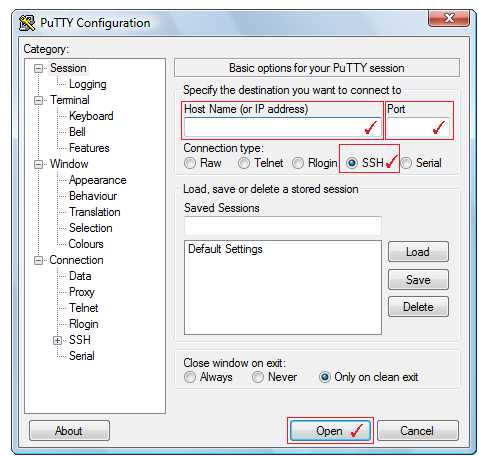
Далее вводим логин [Enter], потом пароль (обратите внимание, ввод пароля не отображается) [Enter]:
Обновить систему, при этом сохранить устаревшие версии пакетов:
[root@test ~]# yum update
Или обновить все пакеты, старые пакеты будут удалены:
[root@test ~]# yum upgrade
Устанавливаем файловый менеджер с текстовым интерфейсом — Midnight Commander:
[root@test ~]# yum install mc
Устанавливаем текстовый редактор — Nano:
[root@test ~]# yum install nano
Проверяем сколько на сервере оперативной памяти и сколько доступно, а также наличие SWAP. Когда заканчивается оперативная память, данные перемещаются на диск, что замедляет работу сервера, работа SWAP нежелательна, но позволяет подстраховать себя:
[root@test ~]# free -m
Создаём файловую структуру и пользователей под сайты.
Создаём каталог (папку) для файлов под все сайты:
[root@test ~]# cd /[root@test ~]# mkdir -m 755 website
Под каждый отдельный сайт выполните такие действия.
Содержимое каждого сайта будет находиться в собственном каталоге, поэтому создаём нового пользователя и отдельный каталог для разграничения прав доступа: -b папка в которой будет создан каталог пользователя -m создать каталог -U создаём группу с таким же именем как у пользователя -s /bin/false отключаем пользователю shell
[root@test ~]# useradd name.site -b /website/ -m -U -s /bin/false
Делаем каталоги для данных сайта (файлы сайта, логи и временные файлы):
[root@test ~]# mkdir -p -m 754 /website/name.site/www[root@test ~]# mkdir -p -m 754 /website/name.site/logs[root@test ~]# mkdir -p -m 777 /website/name.site/tmp
Изменяем владельца и группу на каталог, включая вложенные папки:
[root@test ~]# chown -R name.site:name.site /website/name.site/
Изменяем права доступа на каталог — name.site:
[root@test ~]# chmod 755 /website/name.site
Устанавливаем Nginx.
Инструкции по установке приведены на официальном сайте Nginx.
Для настройки репозитория yum в CentOS создаём файл /etc/yum.repos.d/nginx.repo:
[root@test ~]# cd /etc/yum.repos.d[root@test ~]# touch nginx.repo
Открываем файл nginx.repo:
[root@test ~]# nano /etc/yum.repos.d/nginx.repo
Вставляем такое содержимое и сохраняем файл:
[nginx]name=nginx repobaseurl=http://nginx.org/packages/centos/7/$basearch/gpgcheck=1enabled=1
Для проверки подписи загружаем ключ и импортируем его в менеджер пакетов rpm:
[root@test ~]# rpm --import http://nginx.org/keys/nginx_signing.key
Устанавливаем Nginx:
[root@test ~]# yum install nginx
Запускаем:
[root@test ~]# systemctl start nginx.service
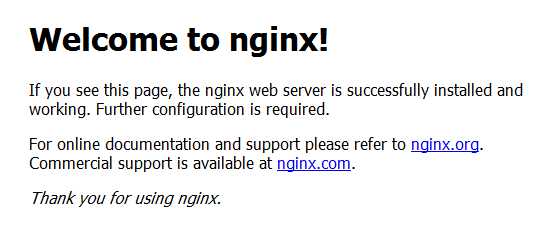
Временно останавливаем:
[root@test ~]# systemctl stop nginx.service
Устанавливаем Apache и PHP.
Устанавливаем Apache (в CentOS — httpd):
[root@test ~]# yum install httpd
Устанавливаем PHP:
[root@test ~]# yum install php
Запускаем Apache:
[root@test ~]# systemctl start httpd.service
 Временно останавливаем:
Временно останавливаем:
[root@test ~]# systemctl stop httpd.service
Настраиваем Nginx.
Добавляем в автозагрузку:
[root@test ~]# systemctl enable nginx.service
Открываем основной конфигурационный файл:
[root@test ~]# nano /etc/nginx/nginx.conf
Редактируем и сохраняем:
/etc/nginx/nginx.confuser nginx;worker_processes 2;pid /var/run/nginx.pid;
events { worker_connections 1024; multi_accept on;}
http { error_log /var/log/nginx/error.log warn; access_log off; charset utf-8; server_tokens off; include /etc/nginx/mime.types; default_type application/octet-stream; reset_timedout_connection on; client_header_timeout 10; client_body_timeout 25; send_timeout 8; keepalive_timeout 5; keepalive_requests 30; client_max_body_size 8m; limit_rate_after 30M; limit_rate 500K; open_file_cache max=10000 inactive=3m; open_file_cache_min_uses 2; open_file_cache_valid 1m; sendfile on; tcp_nodelay on; tcp_nopush on; include /etc/nginx/conf.d/*.conf;}
От какого пользователя запускаем Nginx:
user nginx;
Указываем количество рабочих процессов (зависит от количества ядер процессора и количества жёстких дисков, потому что головка диска быстрее перемещаться не сможет):
worker_processes 2;
Идентификатор процесса запущенного сервера:
pid /var/run/nginx.pid;
Секция events:
events { #}
Внутри блока events, максимальное количество одновременных соединении с сервером (worker_processes × worker_connections):
worker_connections 1024;
Внутри блока events, принимать соединения сколько будет возможно:
multi_accept on;
Секция http, остальное будет находиться внутри неё:
http { #}
Записывать ошибки (уровня: warn, error, crit, alert) по указанному пути:
error_log /var/log/nginx/error.log warn;
Отключаем запись журнала доступа (жёсткий диск скажет спасибо):
access_log off;
Установим кодировку по умолчанию:
charset utf-8;
Отключим показ версии Nginx:
server_tokens off;
Подключить mimetypes:
include /etc/nginx/mime.types;
Если MIME-тип файла не удастся определить, то по умолчанию файл будет бинарным:
default_type application/octet-stream;
Закрывать соединение если клиент не отвечает:
reset_timedout_connection on;
Читать заголовок запроса клиента не более 10 секунд:
client_header_timeout 10;
Читать тело запроса клиента не более 25 секунд — интервал устанавливается не на всю передачу тела запроса, а только между двумя последовательными операциями чтения:
client_body_timeout 25;
Если клиент не принимает ответ более 8 секунд, сбрасываем соединение:
send_timeout 8;
Держим соединение открытым не более пяти секунд:
keepalive_timeout 5;
Максимальное количество запросов с открытым соединением от одного клиента:
keepalive_requests 30;
Запросы больше 8 мегабайт принимать не будем:
client_max_body_size 8m;
Чтобы один пользователь не занял весь свободный канал трафика, после 30 Мб наложим ограничение на скорость отдачи данных:
limit_rate_after 30M;
Максимальная скорость с клиентом в рамках одного соединения после наложенных ограничений будет не более 500 Кб/с:
limit_rate 500K;
Устанавливаем максимальное количество файлов, информация о которых будет содержаться в кеше и удаляться, если файл не будет запрошен повторно в течении 3 минут:
open_file_cache max=10000 inactive=3m;
Если файл будет запрошен более 2 раз, поместить в кэш:
open_file_cache_min_uses 2;
Проверять актуальность кэша каждую минуту:
open_file_cache_valid 1m;
Отдавать статику без посредников:
sendfile on;
Не буферизировать данные:
tcp_nodelay on;
Отправлять заголовки одним пакетом:
tcp_nopush on;
Подключить конфиги:
include /etc/nginx/conf.d/*.conf;
Для каждого сайта создаём виртуальный хост Nginx.
Чтобы Nginx получил доступ к файлам сайта, добавим пользователя nginx в группу name.site:
[root@test ~]# usermod -a -G name.site nginx
Затем создаём конфигурационный файл:
[root@test ~]# touch /etc/nginx/conf.d/name.site.conf
Открываем файл:
[root@test ~]# nano /etc/nginx/conf.d/name.site.conf
Редактируем и сохраняем:
/etc/nginx/conf.d/name.site.confserver { listen 80; server_name name.site www.name.site; #access_log /website/name.site/logs/nginx_access.log; error_log /website/name.site/logs/nginx_error.log;
location / { proxy_pass http://localhost:8080/; proxy_read_timeout 300s; proxy_set_header Host $host; proxy_set_header X-Real-IP $remote_addr; proxy_set_header X-Forwarded-For $proxy_add_x_forwarded_for; proxy_buffering off; proxy_set_header Range ""; proxy_set_header Request-Range ""; } location ~* .(css|js|png|gif|jpg|jpeg|ico)$ { root /website/name.site/www; expires 1d; }
error_page 500 502 503 504 /50x.html; location = /50x.html { root /usr/share/nginx/html; }}
Сервер слушает на 80 порту:
listen 80;
Имя сервера, определяет в каком блоке будет выполнен запрос, указывается имя домена:
server_name name.site www.name.site;
Путь к журналу ошибок Nginx конкретного сайта:
error_log /serves/name.site/logs/nginx_error.log;
Перенаправить запрос Apache:
proxy_pass http://localhost:8080/;
Обрывать коннект через 300 секунд, если превышен таймаут при чтении ответа с сервера Apache:
proxy_read_timeout 300s;
Передать заголовки:
proxy_set_header Host $host;
Передать IP клиента:
proxy_set_header X-Real-IP $remote_addr;
Передать список серверов по которым прошёл запрос и добавить свой:
proxy_set_header X-Forwarded-For $proxy_add_x_forwarded_for;
Отключить буферизацию проксируемого сервера:
proxy_buffering off;
Защита от killapache:
proxy_set_header Range "";proxy_set_header Request-Range "";
Статику будет отдавать Nginx:
location ~* .(css|js|png|gif|jpg|jpeg|ico)$ { root /serves/name.site/www; expires 1d;}
Настраиваем Apache.
Посмотрите какой именно модуль Apache у вас установлен. У меня — apache2-mpm-prefork (один процесс с одним потоком будет обрабатывать одно соединение, рекомендуется как безопасный совместно с PHP):
[root@test ~]# apachectl -V
Открываем httpd.conf:
[root@test ~]# nano /etc/httpd/conf/httpd.conf
Редактируем и сохраняем:
httpd.confServerRoot "/etc/httpd"DocumentRoot "/website"Include conf.modules.d/*.conf
User apacheGroup apache
Listen 127.0.0.1:8080ServerName 127.0.0.1:8080ServerAdmin root@localhost
ServerSignature OffServerTokens Prod
RLimitMEM 786432000TimeOut 250
AddDefaultCharset utf-8DefaultLanguage ru
KeepAlive OffContentDigest OffEnableSendfile off
ErrorLog "logs/error_log"LogLevel error
<IfModule mime_module> TypesConfig /etc/mime.types</IfModule>
<Directory /> DirectoryIndex index.php AllowOverride none Require all denied</Directory>
<IfModule mpm_prefork_module> StartServers 5 MinSpareServers 5 MaxSpareServers 10 MaxClients 30 MaxRequestsPerChild 2500</IfModule>
<Files ".ht*"> Require all denied</Files>
IncludeOptional sites-enabled/*.conf
Устанавливаем корневой каталог Apache:
ServerRoot "/etc/httpd"
Каталог где будут храниться файлы сайтов:
DocumentRoot "/website"
Подгружаем конфигурационные файлы:
Include conf.modules.d/*.conf
От какого пользователя запускаем сервер:
User apache
От какой группы запускаем сервер:
Group apache
Указываем IP и порт с которых будем принимать запросы, снаружи этот сервер видно не будет:
Listen 127.0.0.1:8080
Имя хоста и порт для определения самого себя:
ServerName 127.0.0.1:8080
Адрес электронной почты который отправляется клиенту в случае ошибок:
ServerAdmin root@localhost
Отключаем отправку информации версии системы и сервера Apache:
ServerSignature Off
Отключаем отправку клиенту в заголовке информацию о Apache:
ServerTokens Prod
Ограничиваем использование памяти 750 мегабайтами:
RLimitMEM 786432000
Максимальное время приёма запроса, обработки, отправки контента серверу Nginx:
TimeOut 250
Устанавливаем кодировку:
AddDefaultCharset utf-8
Задаём язык содержимого:
DefaultLanguage ru
Отключаем обработку большого количества запросов в одном соединении:
KeepAlive Off
Выключить генерацию Content-MD5 заголовков HTTP:
ContentDigest Off
Apache статику отдавать не будет, поэтому отключаем:
EnableSendfile off
Записываем ошибки Apache по указанному пути /etc/httpd/logs/error_log:
ErrorLog "logs/error_log"
Указываем c какого уровня записывать ошибки:
LogLevel error
Подключить mimetypes:
<IfModule mime_module> TypesConfig /etc/mime.types</IfModule>
Секция Directory:
<Directory /> ...</Directory>
Внутри блока Directory, в случае указания пути до каталога, по умолчанию отдавать index.php::
DirectoryIndex index.php
Внутри блока Directory, запретить переопределение информации доступа в .htaccess:
AllowOverride none
Внутри блока Directory, запретить доступ к файлам сервера:
Require all denied
Секция mpm_prefork_module:
<IfModule mpm_prefork_module> ...</IfModule>
Внутри блока mpm_prefork_module, после запуска Apache создать 5 процессов:
StartServers 5
Внутри блока mpm_prefork_module, минимальное количество неиспользуемых процессов (если все процессы будут заняты, то запустятся новые свободные процессы):
MinSpareServers 5
Внутри блока mpm_prefork_module, максимальное количество неиспользуемых (запасных) процессов:
MaxSpareServers 10
Внутри блока mpm_prefork_module, максимальное количество дочерних процессов которые можно запустить одновременно, остальные встают в очередь (с увеличением дочерних процессов, увеличивается потребление памяти):
MaxClients 30
Внутри блока mpm_prefork_module, после указанного числа обработанных запросов, процесс перезапускается (необходимо при переполнении — утечки памяти):
MaxRequestsPerChild 2500
Закрываем доступ к .htaccess:
<Files ".ht*"> Require all denied</Files>
Подгружаем конфигурационные файлы:
IncludeOptional sites-enabled/*.conf
Для каждого сайта создаём виртуальный хост Apache.
Добавляем пользователя apache в группу каждого сайта:
[root@test ~]# usermod -a -G name.site apache
Создаём каталог под конфигурационные файлы виртуальных хостов Apache:
[root@test ~]# mkdir /etc/httpd/sites-enabled
Создаём конфигурационный файл:
[root@test ~]# touch /etc/httpd/sites-enabled/name.site.conf
Открываем файл:
[root@test ~]# nano /etc/httpd/sites-enabled/name.site.conf
Редактируем и сохраняем:
/etc/httpd/sites-enabled/name.site.conf<VirtualHost *:8080> ServerName name.site ServerAlias www.name.site
DocumentRoot /website/name.site/www
<Directory "/website/name.site"> AllowOverride None Require all granted </Directory>
DirectoryIndex index.php
ErrorLog /website/name.site/logs/error.log CustomLog /website/name.site/logs/requests.log combined</VirtualHost>
Блок VirtualHost, указывается какой порт слушать:
<VirtualHost *:8080> ...</VirtualHost>
Имя домена:
ServerName name.site
Зеркало домена:
ServerAlias www.name.site
Каталог где будут храниться файлы этого сайта:
DocumentRoot /website/name.site/www
Открыть доступ к файлам сайта:
Require all granted
Если путь указан до каталога, по умолчанию открывать:
DirectoryIndex index.php
Путь к журналу ошибок Apache конкретного сайта:
ErrorLog /website/name.site/logs/error.log
Путь к журналу доступа:
CustomLog /website/name.site/logs/requests.log combined
Проверка Nginx и Apache.
Добавляем Apache в автозагрузку:
[root@test ~]# systemctl enable httpd.service
Создаём, редактируем и сохраняем файл:
[root@test ~]# touch /website/name.site/www/index.php[root@test ~]# nano /website/name.site/www/index.php
Копируем конфиг php:
[root@test ~]# cp /etc/httpd/conf.d/php.conf /etc/httpd/sites-enabled/php.conf
Запускаем Nginx и Apache:
[root@test ~]# systemctl start nginx.service[root@test ~]# systemctl start httpd.service
Настраиваем PHP.
Открываем php.ini:
[root@test ~]# nano /etc/php.ini
Редактируем и сохраняем:
/etc/php.iniengine = Onexpose_php = Offshort_open_tag = Offzlib.output_compression = Offdisable_functions = exec, passthru, shell_exec, system, proc_open, popen, curl_exec, curl_multi_exec, parse_ini_file, show_source, etc
display_startup_errors = Offdisplay_errors = Offlog_errors = Onerror_log = "/usr/local/zend/var/log/php.log"ignore_repeated_errors = Offignore_repeated_source = Offhtml_errors = On
implicit_flush = Offoutput_buffering = 4Krealpath_cache_size = 2Mrealpath_cache_ttl = 1800zend.enable_gc = On
max_input_time = 200max_execution_time = 30file_uploads = On
memory_limit = 128Mpost_max_size = 8Mupload_max_filesize = 2Mmax_file_uploads = 4
extension_dir = "/usr/local/zend/lib/php_extensions"date.timezone = Europe/Moscowdefault_mimetype = "text/html"default_charset = "UTF-8"
variables_order = "CGPS"register_argc_argv = Offauto_globals_jit = Onenable_dl = Off
allow_url_fopen = Onallow_url_include = Off
Включаем интерпретатор PHP, по необходимости можно выключить на конкретном сайте:
engine = On
Отключаем заголовки отправляемые клиенту о PHP:
expose_php = Off
Отключаем короткую запись тегов PHP <?… ?>:
short_open_tag = Off
Выключаем сжатие страниц:
zlib.output_compression = Off
Отключаем опасные функции:
disable_functions = exec, passthru, shell_exec, system, proc_open, popen, curl_exec, curl_multi_exec, parse_ini_file, show_source, etc
Не выводить на экран ошибки возникшии во время старта PHP:
display_startup_errors = Off
Не показывать ошибки:
display_errors = Off
Логируем ошибки, после выключения их вывода на экран:
log_errors = On
Файл в который будут записываться ошибки:
error_log = "/usr/local/zend/var/log/php.log"
Не записывать одинаковые ошибки, которые проиcходят в конкретном файле и строке (ignore_repeated_source — нужно выключить):
ignore_repeated_errors = Off
При включении не записывает одинаковые ошибки, которые могут происходить в разных файлах и строках, поэтому выключаем:
ignore_repeated_source = Off
Выключить HTML теги при просмотре сообщений об ошибках:
html_errors = On
Складываем данные в буфер:
implicit_flush = Off
Буферизация вывода для всех файлов, максимальное количество:
output_buffering = 4K
Используем кэш realpath, тем самым уменьшая количество вызовов stat():
realpath_cache_size = 2M
Установим время хранения кэша 30 минут:
realpath_cache_ttl = 1800
Включаем сборщик циклических ссылок:
zend.enable_gc = On
Указываем максимальное время в течении которого будут приниматься данные на сервер (POST, GET, HEAD), время измеряется с запуска PHP до момента выполнения скрипта:
max_input_time = 200
Указываем максимальное время выполнения скрипта (значение не больше чем в Apache — Timeout) — вместо set_time_limit:
max_execution_time = 30
Разрешить загрузку файлов на сервер:
file_uploads = On
Максимальный размер памяти, который можно использовать скрипту:
memory_limit = 256M
Максимальный размер данных, отправляемых методом POST (должно быть меньше — memory_limit):
post_max_size = 8M
Максимальный размер закачиваемого файла (должно быть меньше — post_max_size):
upload_max_filesize = 2M
Количество файлов, которые можно передать за один запрос:
max_file_uploads = 4
Путь до каталога с модулями расширения:
extension_dir = "/usr/local/zend/lib/php_extensions"
Устанавливаем временную зону:
date.timezone = Europe/Moscow
Тип данных:
default_mimetype = "text/html"
Устанавливаем кодировку UTF-8:
default_charset = "UTF-8"
Порядок обработки переменных — $_COOKIE, $_GET, $_POST, $_SERVER:
variables_order = "CGPS"
Не объявлять переменные argv и argc:
register_argc_argv = Off
Переменные SERVER и ENV будут создаваться в момент использования, что приводит к увеличению производительности:
auto_globals_jit = On
Выключаем динамическую подгрузку, влияет на безопасность:
enable_dl = Off
Разрешаем работу с внешними файлами по URL:
allow_url_fopen = On
Отключаем использование внешних файлов:
allow_url_include = Off
Устанавливаем и настраиваем MySQL.
Отрываем my.cnf:
[root@test ~]# nano /etc/mysql/my.cnf
Количество параллельных процессов, обрабатывающих конкурентные запросы к MySQL (количество ядер умноженных на два):
thread_concurrency = 4
Устанавливаем кодировку по умолчанию для новых таблиц:
default-character-set = utf8
Будем использовать таблицы InnoDB:
default-storage-engine = InnoDB
Устанавливаем размер буфера индексов таблиц в оперативной памяти (актуально для таблиц MyISAM):
key_buffer_size = 5M
Буфер данных и индексов таблиц — InnoDB:
innodb_buffer_pool_size = 300M
Максимальный размер оперативной памяти, выделяемой для временных таблиц, создаваемых MySQL:
tmp_table_size = 50M
Максимальное количество открытых таблиц, которые будут находиться в кэше:
table_open_cache = 64
Буфер данных, который используется для записи информации на диск — InnoDB:
innodb_log_buffer_size = 0M
Отключаем кэширование запросов:
query_cache_size = 0
Размер буфера который используется для сортировки (ORDER BY) или группировки GROUP BY) данных в каждом потоке:
sort_buffer_size = 512K
Выделяем для каждого потока память на каждую таблицу, при увеличении этого значения может пострадать скорость выполнения запроса:
read_buffer_size = 512K
Влияет на скорость сортировки, для запросов с — ORDER BY:
read_rnd_buffer_size = 1M
Размер буфера с использованием JOIN, если не используются индексы в этих запросах:
join_buffer_size = 2M
Размер стека, место для хранения списка задач (открыть или закрыть таблицу, выполнить запрос и т.п.):
thread_stack = 1M
Выделяем память для буфера соединения и его результатов, может быть увеличено до max_allowed_packet:
net_buffer_length = 30K
Максимальный размер данных, которые можно передать за один запрос:
max_allowed_packet = 5M
Максимальное количество одновременных соединений:
max_connections = 75
Количество соединений, которые могут стоять в очереди:
back_log = 250
Слушать только localhost:
bind-address = 127.0.0.1
Не использовать TCP/IP соединения, передавать данные через сокет:
skip-networking
Чтобы рассчитать примерное потребление оперативной памяти на сервере MySQL (насколько я понял) можно воспользоваться следующей формулой (не забывайте, что серверу Apache уже выделено 750 МБ и ещё нужно оставить серверу Nginx):
key_buffer_size + innodb_buffer_pool_size + tmp_table_size + ((sort_buffer_size + read_buffer_size + read_rnd_buffer_size + join_buffer_size + thread_stack) × max_connections) = ?
Немного про безопасность.
Под root заходить нежелательно, поэтому создаём нового пользователя:
[root@test ~]# adduser newuser
Задаём пароль пользователю — newuser:
[root@test ~]# passwd newuser
Устанавливаем пакет sudo:
[root@test ~]# yum install sudo
Заносим нового пользователя в sudo:
[root@test ~]# gpasswd -a newuser wheel
Если вы подключаетесь к SSH через 22 порт, то нужно его изменить, открываем sshd_config:
[root@test ~]# nano /etc/ssh/sshd_config
Меняем порт на любой свободный:
Port 54139
Запрещаем попытку входа с пустым паролем:
PermitEmptyPasswords no
Запретим вход в терминал root:
PermitRootLogin no
Разрешим логиниться в терминале только новому пользователю — newuser:
AllowUsers newuser
Перезагружаем ssh:
[root@test ~]# service sshd restart
P.S. Можно использовать Nginx с php-fpm, но есть такое мнение, что при правильно настроенном Apache особой разницы в производительности не наблюдается.
Особое внимание хотелось обратить на безопасность и производительность сервера, поэтому если вы нашли ошибки или недочёты, просим написать это в комментариях и в случае необходимости мы внесём изменения в статью.
Автор: XAKPM
Источник
www.pvsm.ru
Установка LAMP на CentOS 6. Инструкция
LAMP – это набор программного обеспечения для управления веб-серверами. Дословно, аббревиатура расшифровывается как Linux + Apache + MySQL + PHP. В представленной инструкции будет рассмотрено весь процесс установки веб-сервера Apache, сервера баз данных MySQL и PHP.
Для дальнейших действий необходимо подключится к серверу через SSH под root-доступом. Для подключения можно использовать программу PuTTY.
1. Обновление всех пакетов
Для обновления всех имеющихся пакетов необходимо выполнить следующую команду.
2. Установка Apache
shell> yum -y install httpd
shell> yum -y install httpd |
После выполнения команды выше, проверяем правильность установки, для этого вбиваем в терминал:
shell> rpm -qa | grep -i httpd httpd-2.2.15-54.el6.centos.x86_64
shell> rpm -qa | grep -i httpd
httpd-2.2.15-54.el6.centos.x86_64 |
В итоге, система нам должна сообщить установленную версию веб-сервера. После чего запускаем Apache и добавляем его в автозагрузку с помощью команды chkonfig.
shell> service httpd start shell> chkconfig httpd on
shell> service httpd start shell> chkconfig httpd on |
shell> iptables -I INPUT -p tcp -m tcp --dport 80 -j ACCEPT shell> service iptables save
shell> iptables -I INPUT -p tcp -m tcp --dport 80 -j ACCEPT shell> service iptables save |
 3. Установка MySQL
3. Установка MySQL
Следующим этап является установка сервера баз данных MySQL, для этого выполняем в терминале слудующую команду.
shell> yum -y install mysql-server
shell> yum -y install mysql-server |
valerykoretsky.com
Centos 7 установка и настройка apache
Управление виртуальными хостами Apache HTTP Server в CentOS 7 – Duration:.
Если у вас еще нет сервера, то вам надо выполнить установку CentOS 7. А если сервер уже установлен, то не забудьте его настроить. Рекомендую обратить внимание именно на настройку, так как там много полезной информации, которую в рамках этой статьи я не даю — обновление системы, настройка фаервола, установка редактора и многое другое.
Установка и настройка Apache, PHP, MySQL на CentOS (+ PMA и FTP). CentOS 7: # systemctl stop firewalld && systemctl disable firewalld .
Настройка centos 7 LAMP , установка apache + mysql + Php на Centos 7, настройка сервера linux, Удалённое.
В данной статье помимо минимального набора команд для установки LAMP на CentOS 7, я расскажу о повышении безопасности Вашего сервера. Мне часто приходится работать с проектами различных сайтов, обладая знаниями и опытом администрирования ОС Linux, было решено поднять собственный веб сервер на базе CentOS 7, для тестирования и отладки проектов. Мы не будем отключать SELinux, вместо этого настроим его для использования на веб сервере, вдобавок выполним установку и базовую настройку Firewalld.
Установка и настройка Apache, PHP, MySQL на CentOS (+ PMA и FTP). CentOS 7: # systemctl stop firewalld && systemctl disable firewalld .
Вам прямо сейчас нужно 24. Поддержим на русском языке 24/7/365 Работаем с юрлицами и физлицами.
К приходится делать много не нужных манипуляций, при том, что от VestaCP все работает прямо из коробки. Но, учитывая траблы в настройке элементарных вещей, вроде работы веб-сервера, для чего и ставятся подоные панели, я искренне сомневаюсь, что данное решение подходит для управления даже своим хостингом, т.
А в «1С-Битрикс: Виртуальная машина» все эти настройки уже выполнены. Кроме того, важно обеспечить безопасность. «1С-Битрикс: Виртуальная машина» – отличное решение проблемы качественной настройки хостинга и выделенных серверов. Обычно, чтобы добиться высокой производительности проекта, необходимо самостоятельно настроить серверное ПО, ОС, оборудование. В итоге, вы экономите время и деньги на развертывании и настройке сервера, на покупке необходимого оборудования, на обеспечении безопасности проекта.
Установка и настройка Apache, PHP, MySQL на CentOS (+ PMA и FTP). CentOS 7: # systemctl stop firewalld && systemctl disable firewalld.
Теперь приступим к установке apache. В CentOS 7 это делается очень просто :.
Да, разобрался в итоге, там в итоге была проблема не в самом каталоге,а в сокет файле мускула. D конфиг странички, загружается только она, а gpli выдает 404 ошибку. Теперь вот проблема с виртуальными хостами. Я так понимаю это из-за параметра DocumentRoot, указанного в моем конфиге для сайта. На этом моменте я туплю. Но стоит только добавить в conf. Я поставил GLPI и все работает по ссылке типа http://x.
offerov.net
Установка LAMP на CentOS 7

Внимание! Данный пост был опубликован более года назад и, возможно, уже утратил свою былую актуальность. Но это не точно.
Так уж получилось, что хостер, где ранее размещались все сайты и некоторые сервисы, оказался жлоб и пидарас. Жлоб, потому как на самом дорогом тарифе выделял лишь сраные 256Mb под всё, а пидарас — потому как и с поддержкой — не очень хорошо, и хосты частенько лежали, и отношение к клиентам — далеко не лучшее. Да, речь о Nic.ru.
Было решено переезжать. Но куда? В России достойное по соотношению цена/качества — не находилось, а “за бугром”, по рекомендациям хабра — был выбран hetzner.de.
Сказано — сделано. Только куплен не хостинг, а виртуальный выделенный сервер, с характеристиками:
- Камень: Intel® Core™2 Duo CPU T7700 @ 2.40GHz
- Кэш камня: 4096 KB
- Память: 994.1 MB
- Сеть: добрые 50 МБит
- ОС: на выбор, но я ставил CentOS Linux 7.0.1406 (x64)
После того что было - есть где разгуляться. А самое главное - почти за те же деньги. Остается всё поставить и настроить.
Ставить мы будем вот что:
- nginx в качестве фронтэнда;
- httpd (Apache 2) + php в качестве бэкэнда;
- vsftpd - ftp сервер;
- mariadb (mysql) в качестве сервера БД с мордой phpMyAdmin.
Этот пост — скорее как шпаргалка для самого себя, т.к. уже успел сервер положить на лопатки, и пришлось всё делать заново (к слову — бэкап, разумеется, был; а настройки удалось выдернуть, загрузившись с рековери-образа в режиме восстановления). Но, как говорит мой товарищ “Хорош пиздеть, поехали”:
Ставим стартовый набор и обновляемся:
$ yum update; yum install nano mcПравим имя хоста:
$ nano /etc/hostnameИзменяем DNS-сервера на российские (от Яндекса - 77.88.8.8 и 77.88.8.1):
$ nano /etc/resolv.confПравим вид консоли, придаем ей человеческий образ, и ставим в качестве редактора по умолчанию - nano:
$ nano ~/.bashrc export VISUAL=nano export EDITOR=nano # Custom bash prompt via kirsle.net/wizards/ps1.html export PS1="[$(tput bold)][$(tput setaf 7)][[$(tput setaf 1)]u[$(tput setaf 7)]@[$(tput setaf 5)]h [$(tput setaf 2)]w[$(tput setaf 7)]]\$ [$(tput sgr0)]"Изменяем порт ssh на нетипичный, например - 23432:
$ nano /etc/ssh/sshd_config Port 23432 Protocol 2И перезапускаем ssh сервер (после коннектимся на новый порт):
$ service sshd restartСоздаем swap и монтируем его:
$ dd if=/dev/zero of=/swap bs=1M count=1024 $ mkswap /swap $ swapon /swapИ чтоб swap монтировался при запуске системы (сам он этого делать не будет) добавляем swapon /swap в /etc/rc.local.
Добавляем юзера, под которым будем работать, и сразу задаем ему пароль:
$ useradd kot $ passwd kotМеняем рабочую директория (т.к. у меня всего один пользователь и планировался, то я его переместил сходу в /home/):
$ usermod -m -d /home/ kot; chown kot:kot /home/Ставим FTP:
$ yum install vsftpdНастраиваем:
$ nano /etc/vsftpd/vsftpd.confИ (пере)запускаем:
$ service vsftpd restartПримерный конфиг у меня такой:
anonymous_enable=NO local_enable=YES write_enable=YES local_umask=022 dirmessage_enable=YES xferlog_enable=YES listen_port=12312 xferlog_std_format=YES idle_session_timeout=3600 data_connection_timeout=3600 listen=NO listen_ipv6=YES force_dot_files=YES pam_service_name=vsftpd userlist_enable=YES tcp_wrappers=YESДемон висит на порту 12312, соединение по таймауту с ходу не обрывает, скрытые директории и файлы - показывает.
Потом меня забесил темно-синий цвет в выводе ls - ну не видно нихера. Изменил его (на DIR 01;36):
$ nano /etc/DIR_COLORSПродолжаем установку пакетов:
$ yum install zip unzip bzip bzip2Ставим поддержку распаковки из rar-архивов (надо для одного сервиса):
$ wget http://pkgs.repoforge.org/unrar/unrar-4.0.7-1.el6.rf.x86_64.rpm $ rpm -Uvh unrar-4.0.7-1.el6.rf.x86_64.rpm $ rm unrar-4.0.7-1.el6.rf.x86_64.rpmСтавим web-сервисы и иже с ними:
$ yum install httpd nginx mariadb-server php phpMyAdmin crontabs htop iptables-servicesНастраиваем httpd (Apache 2):
$ nano /etc/httpd/conf/httpd.confДля апача также ставим mod_realip2 (по этой инструкции, в комментарии к посту по ссылке одно важное замечание), иначе в логах будет 127.0.0.1 вместо реального адреса пользователя. Настраиваем его на работу на 8080 порту.
Ставим так же и mod_geoip для определения - откуда пользователь (настройку его производите самостоятельно, и не забудьте - .dat файлы необходимы в периодическом обновлении):
$ yum install geoip geoip-develПосле всех настроек выполняем (пере)запуск httpd демона, материмся, анализируем причину “почему не заработало”, правим, и снова (пере)запускаем:
$ service httpd restartТ.к. phpMyAdmin у нас уже стоит, он по умолчанию доступен отовсюду по ссылке %виртуалхост%/phpmyadmin. Это мы исправляем, и разрешаем лишь на “главном хосте”, для чего конфиг “главного хоста” у нас может быть таким:
<VirtualHost *:8080> ServerName localhost.local DocumentRoot /home/main.host/docs <Directory "/home/main.host/docs"> AllowOverride All Require all granted Satisfy all </Directory> Alias /phpMyAdmin/ /usr/share/phpMyAdmin/ <Directory /usr/share/phpMyAdmin/> AddDefaultCharset UTF-8 Require all granted </Directory> </VirtualHost>А сам конфиг %phpmyadmin%.conf из /etc/httpd/conf.d/ (или /etc/httpd/conf.modules.d/) сносим к ебеням.
Так же выполняем первоначальную настройку:
$ mysql mysql> DROP DATABASE test; mysql> USE mysql; mysql> UPDATE user SET Password=PASSWORD('MyMysqlPassword') WHERE user='root'; mysql> FLUSH PRIVILEGES; mysql> quitДалее - настраиваем nginx:
$ nano /etc/nginx/nginx.confИ настраиваем его на работу на 80 порту, и что можно отдавать им - отдаем им, остальное - пропускаем на апач - proxy_pass http://127.0.0.1:8080/;.
Далее - БД, Машка (MariaDB, она же MySQL). Правим конфиг:
$ nano /etc/my.cnfИ доводим его примерно до такого вида:
[mysqld] datadir=/var/lib/mysql socket=/var/lib/mysql/mysql.sock symbolic-links=0 key_buffer = 16M max_allowed_packet = 4M table_cache = 32 sort_buffer_size = 2M read_buffer_size = 4M read_rnd_buffer_size = 2M net_buffer_length = 20K thread_stack = 640K tmp_table_size = 16M query_cache_limit = 1M query_cache_size = 4M skip-networking skip-federated skip-blackhole skip-archive skip-external-locking [mysqldump] quick max_allowed_packet = 16M [mysqld_safe] log-error=/var/log/mariadb/mariadb.log pid-file=/var/run/mariadb/mariadb.pid !includedir /etc/my.cnf.dДелая её работу чуть “попроще”, да и запрещая доступ к БД “извне”. И (пере)запускаем:
$ service mariadb restartНа данный момент у нас должно уже всё работать. Закрываем извне доступ к апачу, т.к. у нас весь трафик ходит через nginx:
$ iptables -A INPUT -i eth0 -p tcp -m tcp --dport 8080 -j DROP $ service iptables saveЕщё одна тонкость - давай ограничим количество соединений по SSH до, скажем, четырех в минуту. Тем самым защитившись от перебора паролей ssh (ssh порт у нас 23432):
$ iptables -A INPUT -p tcp --dport 23432 -i eth0 -m state --state NEW -m recent --set $ iptables -A INPUT -p tcp --dport 23432 -i eth0 -m state --state NEW -m recent --update --seconds 60 --hitcount 4 -j DROP $ service iptables saveТак же есть смысл сразу настроить logrotate.
А после всего запустить htop, откинуться на спинку, и сказать - “А это было совсем не сложно”.

Ссылки, которые могут быть так же интересны:
blog.hook.sh
- Технология torrent

- Подключена не заряжается 0

- Windows 10 не открываются окна

- Компьютер зависает windows 7

- Шина pci x

- Подключение скоростного интернета

- Ускорения компьютера

- Пищит пк

- Вид локальных сетей

- Wifi dfs что это

- Переустановить internet explorer 11

